
Table des matières:
- Auteur John Day [email protected].
- Public 2024-01-30 09:06.
- Dernière modifié 2025-01-23 14:45.

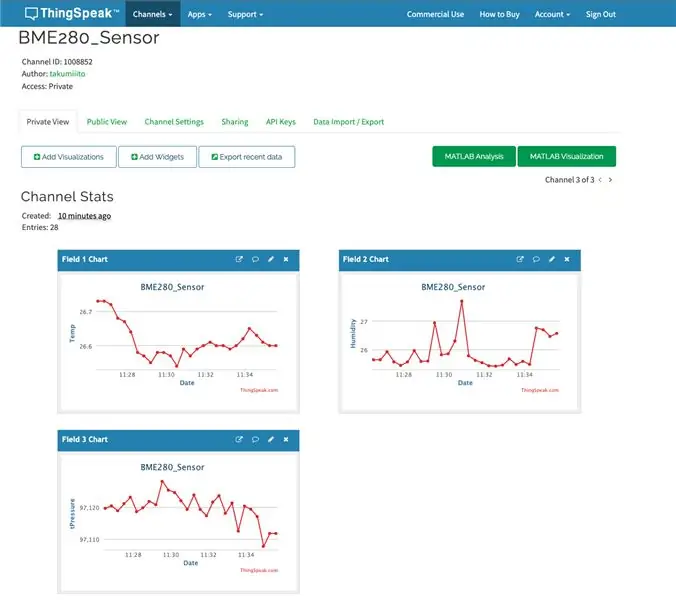
Il s'agit d'instructions pour utiliser l'ESP32 pour envoyer des données à Thing Speak (MQTT Broker) et simplement voir les données surveillées ou utiliser les données sur votre site Web ou pour étendre votre projet.
Fournitures
ESP8266: module MCU/Wi-Fi
BME280: Capteur de température
Câbles de démarrage
Câble micro-USB
Étape 1: Créer un compte avec Thing Speak (Matlab)
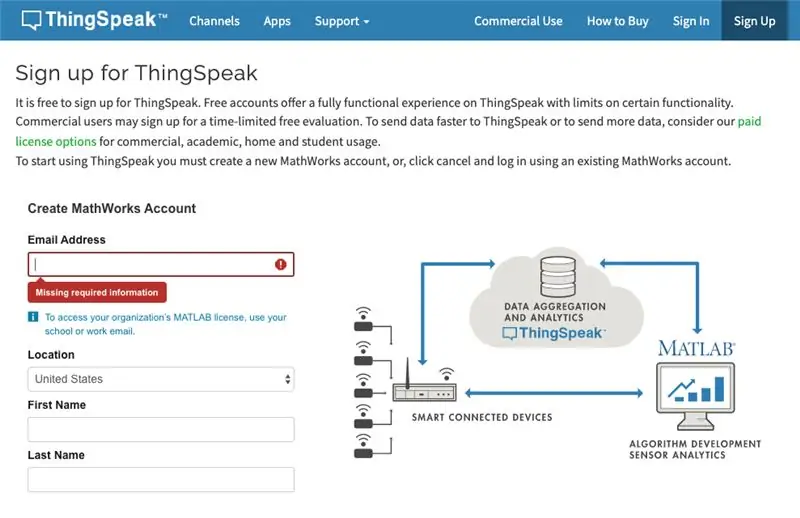
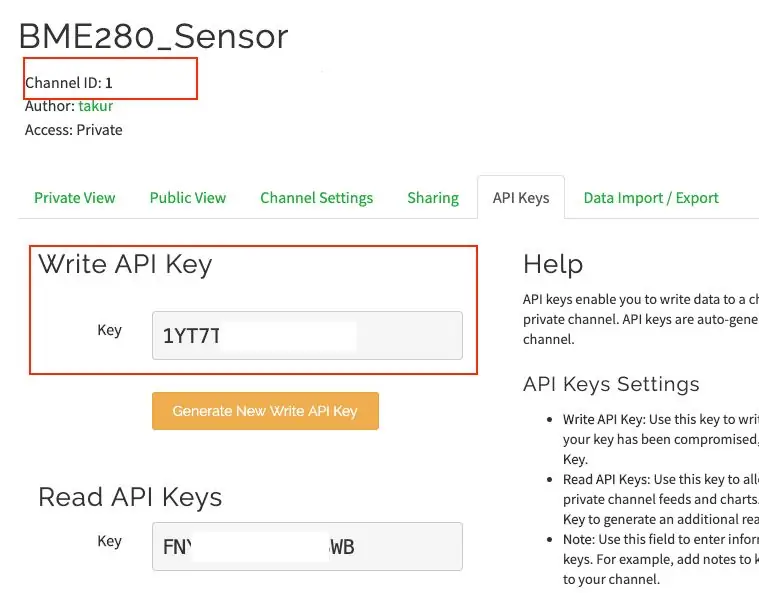
Créez un compte pour utiliser Thing Speak
Chose Speak s'inscrire
Vous trouverez la clé API et ChannelID sur la deuxième photo
Étape 2: Téléchargez l'IDE Arduino
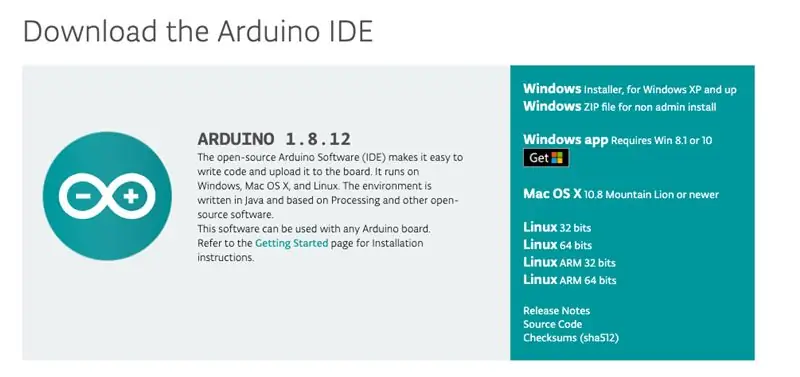
Téléchargez d'abord l'IDE Arduino à partir du lien suivant
Téléchargement de l'IDE Arduino
Choisissez la bonne version pour votre système d'exploitation
Étape 3: configuration de l'IDE Arduino
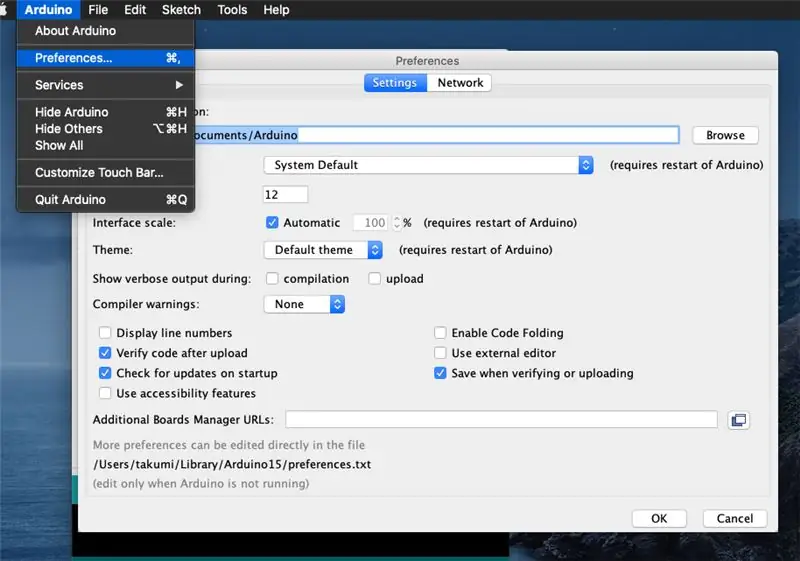
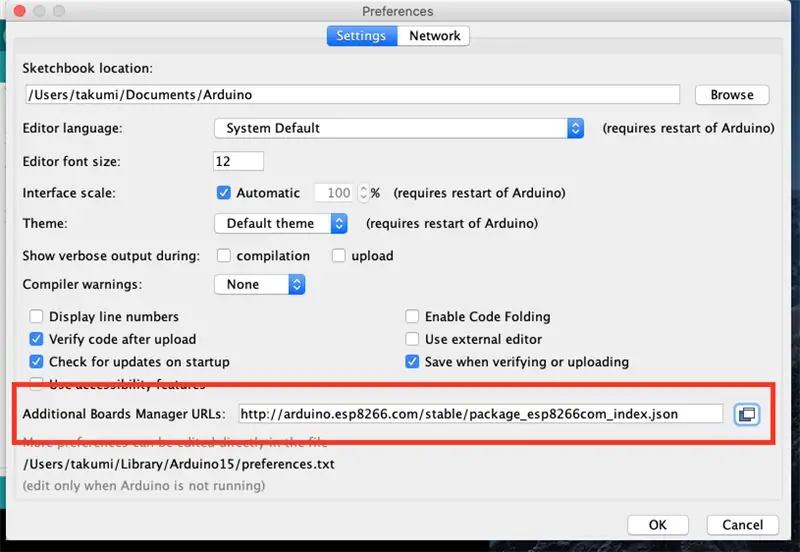
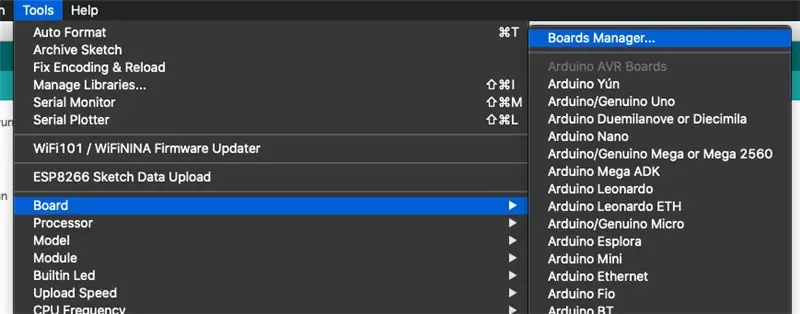
Allez dans Fichier/Préférence/(Windows) Arduino/Préférence(Mac)
Ajoutez le lien suivant vers « URL supplémentaires du gestionnaire de cartes »
"https://arduino.esp8266.com/stable/package_esp8266c…"
Ensuite, allez dans Outils/Carte/Gestionnaire de cartes
Tapez "ESP8266" et installez le package de la carte.
Allez dans Outils/Carte et choisissez "NodeMCU 1.0"
Ensuite, allez dans Esquisse/Inclure la bibliothèque/Gérer la bibliothèque
Recherchez « ThingSpeak » et téléchargez « ThingSpeak by MathWorks »
Recherchez « BME280 » et téléchargez « BME280 par Tyler Glenn »
Étape 4: Installer les pilotes pour l'ESP
Sur les modules ESP8266 et ESP32, des puces telles que Silicon labs CP2104 ou CH403G sont utilisées comme USB vers UART pour établir la communication avec votre ordinateur.
Si vous avez une carte avec une puce carrée près de l'USB ce sera CP2104
Pilote CP2104
Si vous avez une carte avec une puce rectangle près de l'USB ce sera CH403G
Pilote CH403G
Étape 5: connectez le matériel
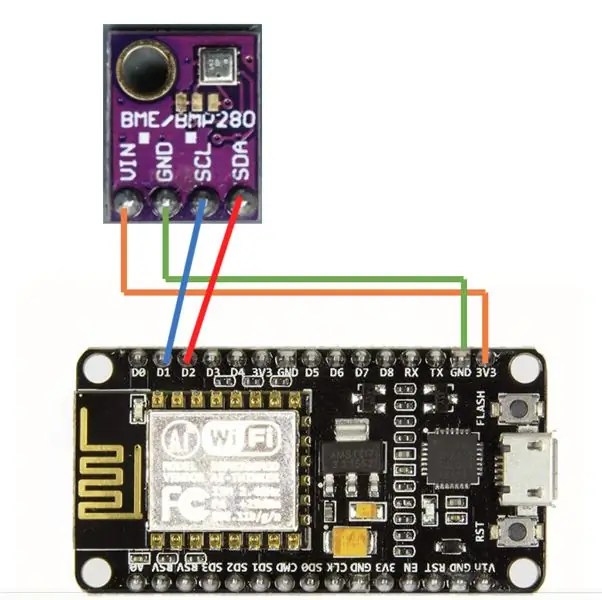
Connectez le capteur et l'ESP8266 selon l'image ci-dessus.
Conseillé:
Mini station météo utilisant Arduino et ThingSpeak : 4 étapes

Mini station météo utilisant Arduino et ThingSpeak : Bonjour à tous. Dans ce Instructable, je vais vous guider à travers les étapes pour faire une mini station météo personnalisée. De plus, nous utiliserons l'API ThingSpeak pour télécharger nos données météorologiques sur leurs serveurs, ou bien quel est le but d'une station météo
Système de surveillance de l'air utilisant NodeMCU et IOT Thingspeak : 4 étapes

Système de surveillance de l'air utilisant NodeMCU et IOT Thingspeak : ThingSpeak est une application et une API IoT Open Source permettant de stocker et de récupérer des données à partir de périphériques matériels et de capteurs. Il utilise le protocole HTTP sur Internet ou LAN pour sa communication. L'analyse MATLAB est incluse pour analyser et visualiser le da
APPLICATION TEMPÉRATURE ET HUMIDITÉ THINGSPEAK UTILISANT ESP8266 : 9 étapes

APPLICATION THINGSPEAK POUR LA TEMPÉRATURE ET L'HUMIDITÉ À L'AIDE DE L'ESP8266 : En bricolant avec mes trucs électroniques, j'ai eu l'idée de créer une application météo basée sur le Web. Cette application Web utilise le capteur SHT31 pour obtenir les données de température et d'humidité en temps réel. Nous avons déployé notre projet sur le module WiFi ESP8266. En ligne ou hors ligne
Radiocommande RF 433MHZ utilisant HT12D HT12E - Faire une télécommande Rf en utilisant HT12E & HT12D avec 433mhz: 5 étapes

Radiocommande RF 433MHZ utilisant HT12D HT12E | Faire une télécommande Rf à l'aide de HT12E & HT12D avec 433 mhz : dans cette instructable, je vais vous montrer comment faire une télécommande RADIO à l'aide d'un module émetteur-récepteur 433 mhz avec encodage HT12E & Décodeur HT12D IC. Dans cette instructable, vous pourrez envoyer et recevoir des données à l'aide de COMPOSANTS très très bon marché COMME : HT
Télécommande sans fil utilisant le module 2.4Ghz NRF24L01 avec Arduino - Nrf24l01 4 canaux / 6 canaux émetteur-récepteur pour quadrirotor - Hélicoptère Rc - Avion Rc utilisant Ardu

Télécommande sans fil utilisant le module 2.4Ghz NRF24L01 avec Arduino | Nrf24l01 4 canaux / 6 canaux émetteur-récepteur pour quadrirotor | Hélicoptère Rc | Avion Rc utilisant Arduino: Pour faire fonctionner une voiture Rc | Quadricoptère | Drone | Avion radiocommandé | Bateau RC, nous avons toujours besoin d'un récepteur et d'un émetteur, supposons que pour RC QUADCOPTER nous ayons besoin d'un émetteur et d'un récepteur à 6 canaux et que ce type de TX et RX soit trop coûteux, nous allons donc en faire un sur notre
